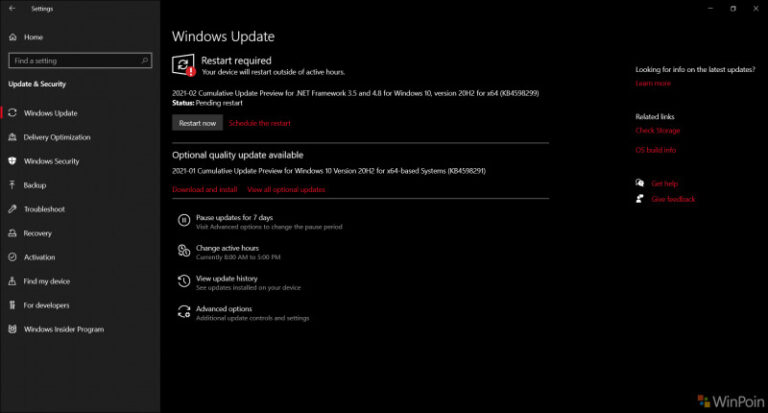Kamu ingin memiliki tampilan Taskbar yang sangat simple dan minim distraksi?, coba hilangkan tampilan Tanggal dan Waktu saja.
Selain menghilangkan beberapa bagian seperti icon Task View, Cortana, dan Icon Shortcut yang tidak diperlukan, kamu juga bisa menyembunyikan sejumlah kecil hal lain di Taskbar, seperti icon di notifications area, icon Actions Center, dan tampilan Tanggal dan Waktu.
Nah berkaitan dengan hal tersebut, pada kesempatan kali ini, WinPoin akan rangkum langkah singkat untuk menghilangkan tampilan Tanggal dan Waktu di Windows 10, berikut adalah langkah langkahnya.
Langkah 1. Pertama silahkan kamu masuk ke Settings > Personalizations > Taskbar > Turn system icon on or off.
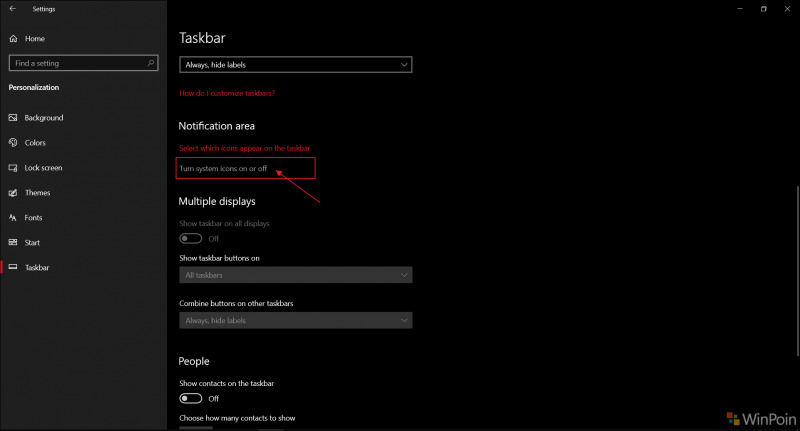
Langkah 2. Selanjutnya silahkan kamu cari Clock, dan silahkan kamu set ke Disable.
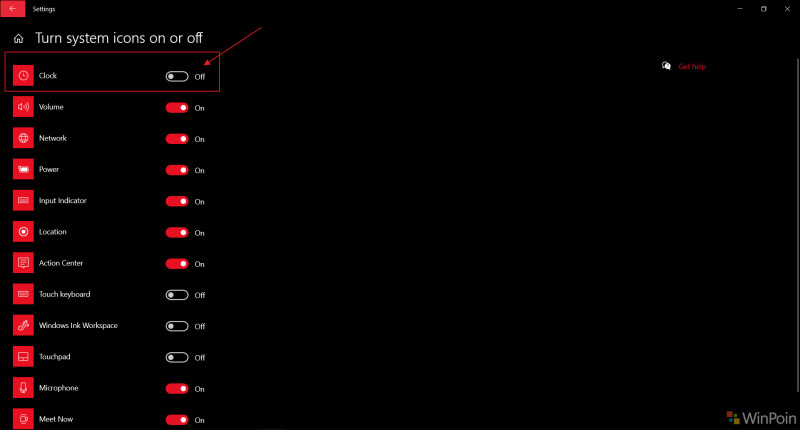
Dan selesai deh, kini tampilan Taskbar tidak akan lagi menunjukan Tanggal dan Waktu disana, tepat seperti pada gambar berikut.
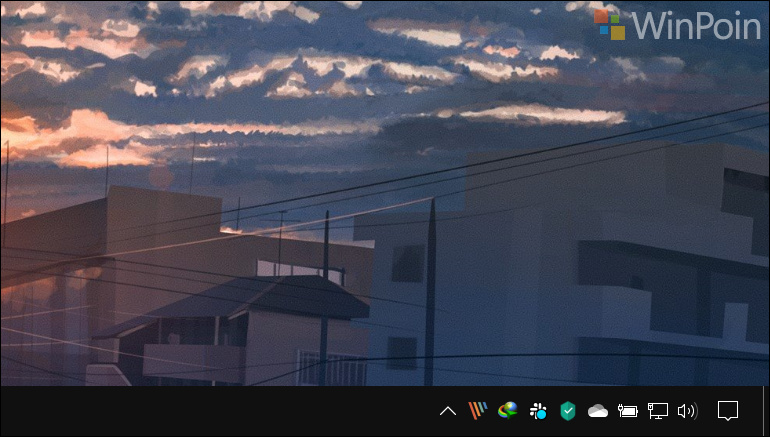
Lalu untuk melihat tanggal dan waktu gimana dong?, hmm jawabannya adalah tidak bisa, kan tujuannya untuk mengalihkan distraksi makanya kita hilangkan tampilan Tanggal dan Waktu disana 😁.
Baca Juga : Google Tutup Divisi Stadia Games & Entertainment!
Nah untuk mengaktifkannya kembali, misalkan ketika pekerjaan kamu sudah selesai dan kamu tidak memerlukan untuk melihat tanggal dan waktu disana, kamu bisa mengaktifkan clock pada settingan diatas sebelumnya.
Baca Juga : Cara Mengaktifkan DNS Over HTTPS di Linux
Yah seperti itulah, silahkan dicoba guys, semoga bermanfaat. Kalo saya sih lebih suka dinonaktifkan karena kalo kerja, saya suka pengen cepet cepet pulang dengan terus liat jam, jadinya pekerjaan enggak fokus, makanya saya hilangkan tampilan tersebut pada jam jam tertentu saja.
Silahkan dicoba.